
蘋果讀卡機 CR-8800專屬APP「i-FlashDrive ONE」介紹:
接著來看蘋果讀卡機 CR-8800專屬APP「i-FlashDrive ONE」的部分,當您將它與iOS裝置連接之後,會貼心的彈出尚未安裝APP的提醒,只要點選「App Store」即可快速切換到安裝的頁面,您也可以自行到App Store裏搜尋「i-FlashDrive ONE」下載安裝。第一次進入「i-FlashDrive ONE」,程式會要求取用您的資料及通知等,請點選「好」這樣之後才能進行聯絡人、行事曆、照片、音樂等等的備份。
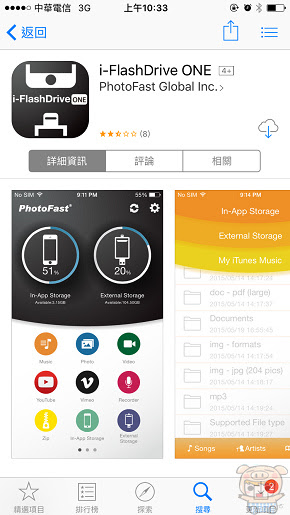
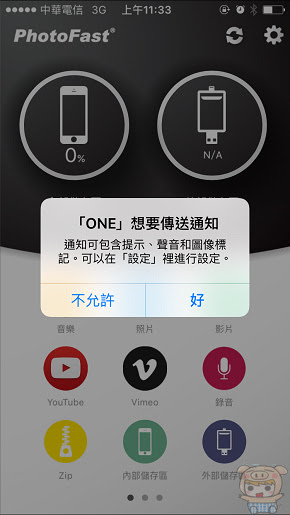
程式的主要頁面,分為音樂、照片、影片、YouTube、Vimeo、錄音、ZIP、內部儲存區、外部儲存區、Dorpbox、GoogleDrive、iCloud Drive、Baidu PCS、FB Album備份、Instagram備份、Tumblr備份、聯絡人備份、行事曆備份、照片備份、全部備份、Dropbox備份、Goolg Driver備份、購買等,功能相當的完全,提供您重要資料完整備份方案。

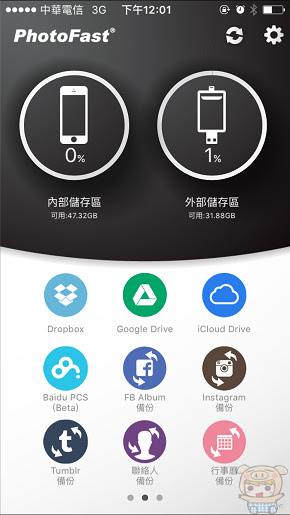
點選主頁面右上方的「設定」,裏面提供安全性的設定、備份設定、及雲端儲存的連結。使用者開啟「App上鎖」及「Touch ID」的設定之後,一旦開啟i-FlashDrive ONE時,程式則會要求輸入密碼或是指紋辨識,以確保資料的安全。
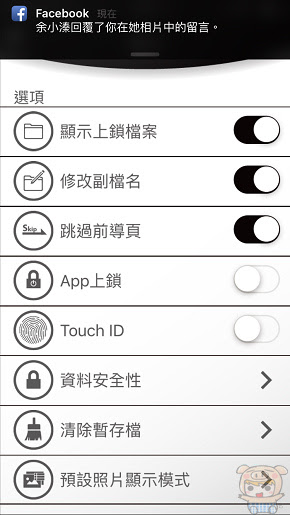
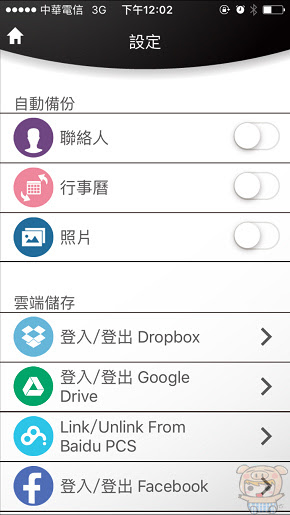
App上鎖之後,之後要進入「i-FlashDrive ONE」,就會要求輸入密碼或是Touch ID才能進入。
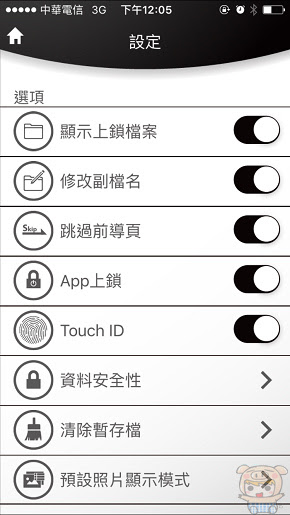
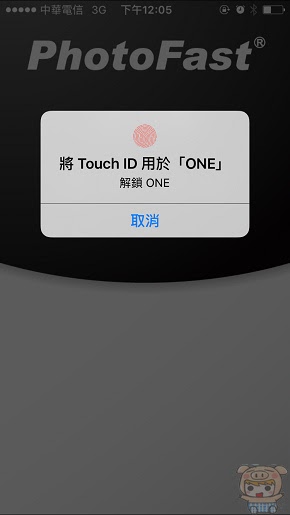
音樂功能:
在音樂的頁面裏,共分為內部儲存區、外部儲存區、My iTunes Music,內部儲存區所指的就是這個程式裏本身儲存空間,這會因為個人裝置容量不同,大小有所不同,外部儲存區則是蘋果讀卡機 CR-8800 裏記憶卡的儲存空間,My iTunes Music則是指iTunes同步到您裝置裏的音樂,點選進入「My iTunes Music」即可看到您購買或同步的音樂,也可以直接在這裏播放哦!
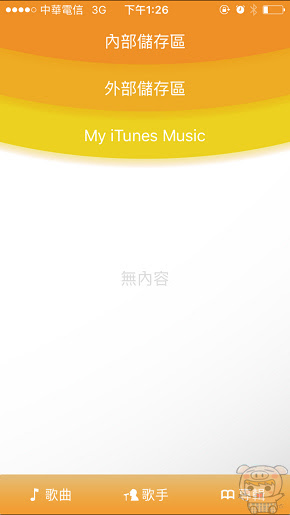
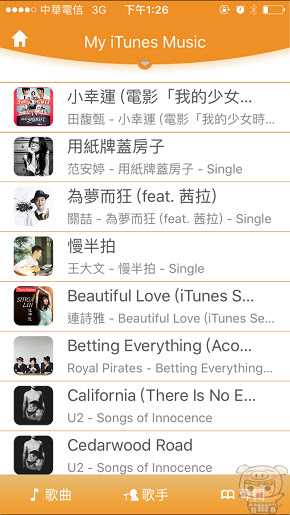
外部儲存區小米隨便在蘋果讀卡機 CR-8800的記憶卡裏放了兩個MP3檔案,並沒有特別歸類,「i-FlashDrive ONE」一樣會幫您把所有的音樂檔案捉出來,只要想聽哪一首音樂,直接聽就對啦,是不是很方便呀!
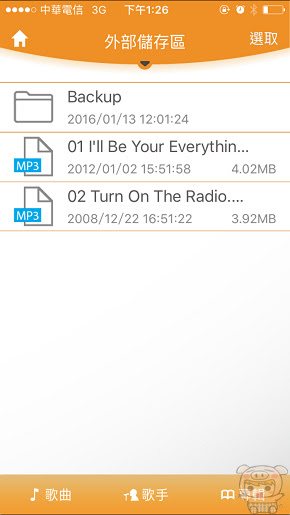
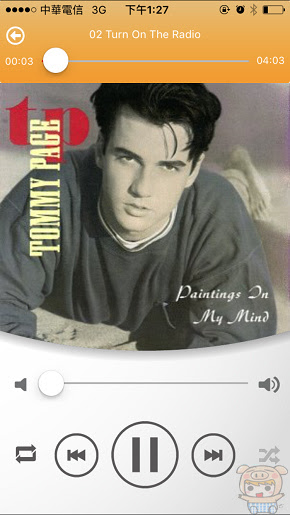
如果您不想要接著蘋果讀卡機 CR-8800來聽的話,也可以直接將這些檔案選取起來,並複製到「內部儲存區」這樣就會存放在您的iOS裝置裏囉。

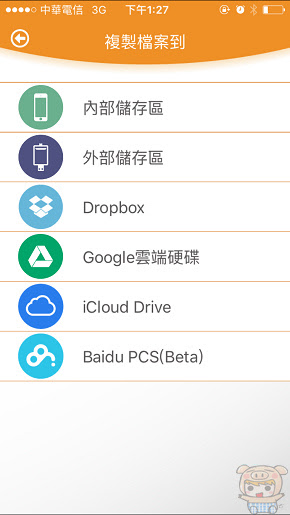
圖片功能:
在圖片的管理頁面裏,一樣是分為內部儲存區、外部儲存區、相簿、Flickr,程式一樣很聰明的將你存放在蘋果讀卡機 CR-8800記憶卡裏的照片通通都挑選出來,點選即可直接觀看,一樣可以將這些照片複製到內部儲存區裏面。
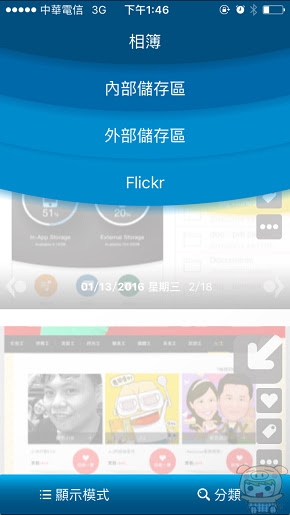
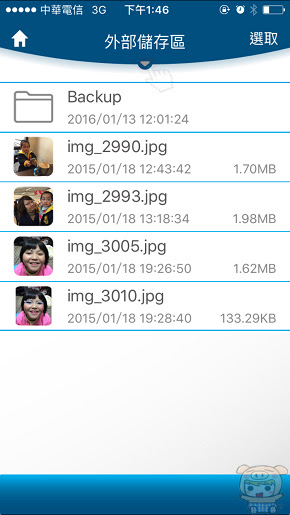
點選左下角「顯示方式」,使用者可以依照自己習慣的瀏覽方式設定成進階模式、舒適模式、一般模式。也可以點選右上角快速瀏覽相片。
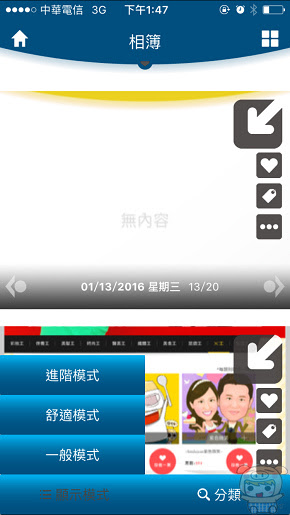
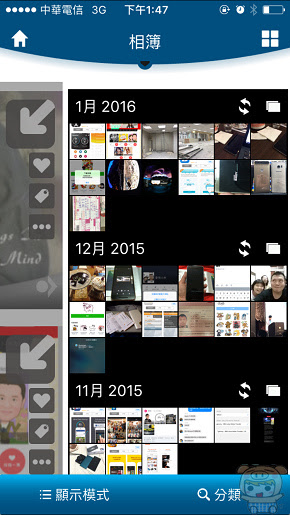
除了透過自動備份的方式來備份照片之外,如果您只是臨時需要幾張照片或是影片要傳給朋友,透過其他軟體又會將照片給壓縮,或者是檔案太多太大了,跟本傳不出去,這個時候,只要點選「相簿」並將想要的檔案「勾選」起來,點選「同步至外部」即可快速的將這些照片複製到蘋果讀卡機 CR-8800的記憶卡裏,也可以點選「複製」貼到自己想要存放的路徑。
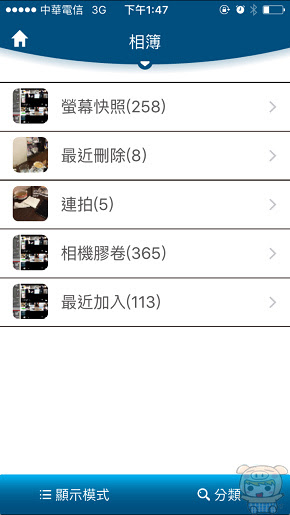
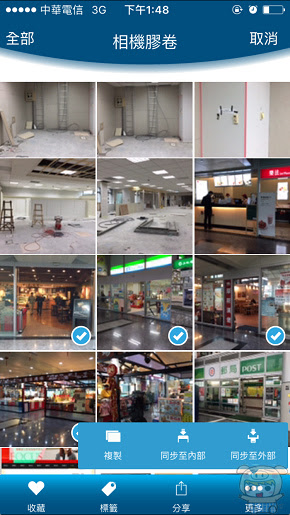
點選「複製到這裏」或是「新資料夾」,程式就開始幫您自動複製過去,一整個超方便的。
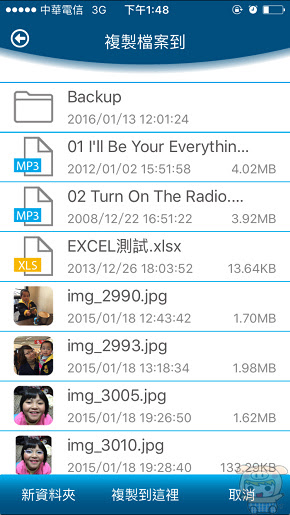
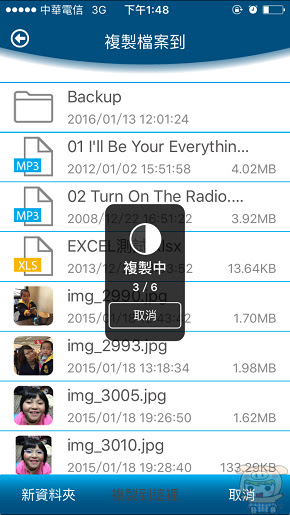
影片功能:
在影片的管理頁面裏,分為內部儲存區、外部儲存區、My iTunes Video、YouTube、Vimeo、相簿,這個可就厲害了,在影片管理頁面裏,使用者除了可以直接播放內部、外部、相簿、及iTunes Video裏的影片之外,還可以直接播放YouTube上面的影片,而且還有一個超厲害的功能,嘿嘿,接著看下去就對啦!
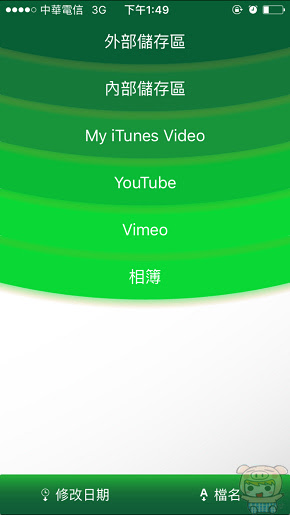
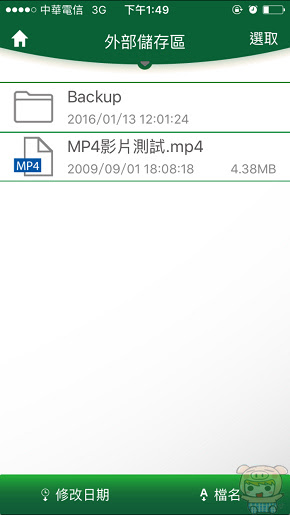
左圖為直接播放外部儲存區隨身碟上的影片檔,這樣超方便的,不然都還要透過iTunes同步到手機裏才可以觀看,如果人在外面沒電腦,跟本就沒辦法,有了蘋果讀卡機 CR-8800及記憶卡,檔案直接丟到到隨身碟裏就可以看啦而且它支援大部分常用的影片格式,連轉檔都不用,超方便! 影片支援格式:MP4、MGV、MOV、 MKV、 AVI、FLV、RM、RMVB、WMV、VOB、3GP。
現在就快來介紹這個厲害的功能啦,點選進入「Youtube」,就和我們平常在觀看Youtube一樣,想看什麼就點什麼。這個功能和程式主頁面上的YouTube是一樣的功能。
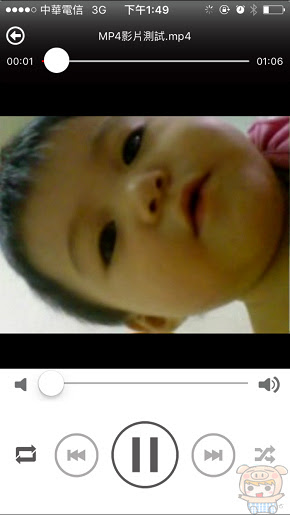
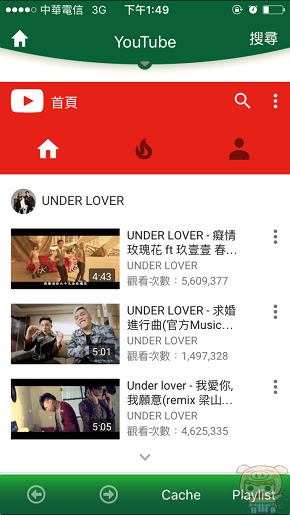
當您在觀看影片的同時,下方會出現「Cache」及「Add to Playlist」,您只要點選「Cache」之後,再點選「確認」Start Download。
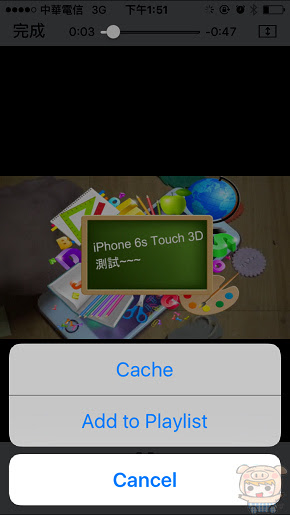
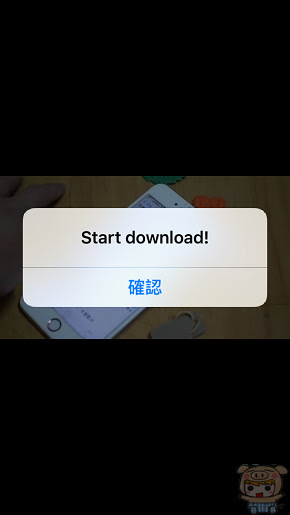
這樣i-FlashDrive ONE便會把這個影片檔案暫存在您的「內部儲存區」「YouTube」的資料夾裏,這樣下次想要觀看的時候,不需要上網也可以直接觀看,是不是很厲害的功能呀!
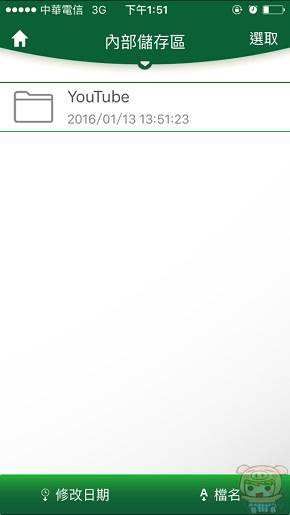
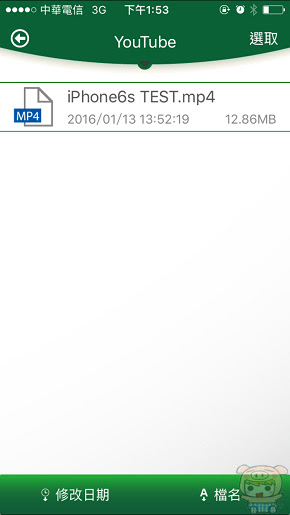
而當您暫存的影片檔案越來越多時,一樣可以將這些暫存的影片檔案搬到外部儲存區或是Dropbox 雲端空間,這樣就不會佔用您手機裏的空間了。而當您想觀看影片時,只要點選外部儲存區的影片檔案即可開始看影片。
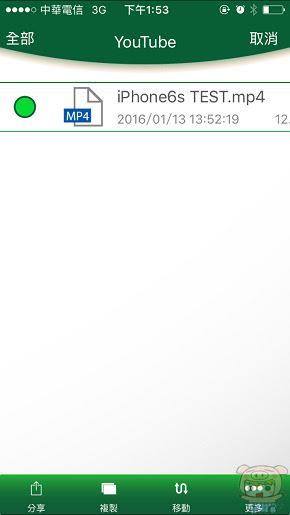
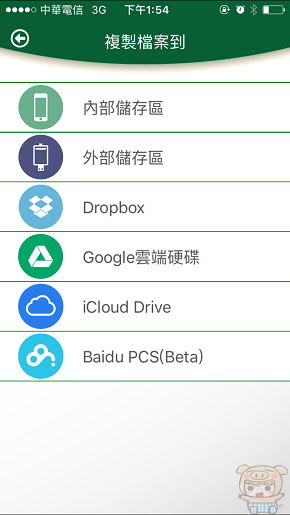
Vimeo的功能與程式主頁面上的Vimeo的功能是一樣的,這裏的操作方式也如同YouTube,想看什麼影片直接點選,同時也可以將它加到清單裏或是下載到您的儲存空間裏。
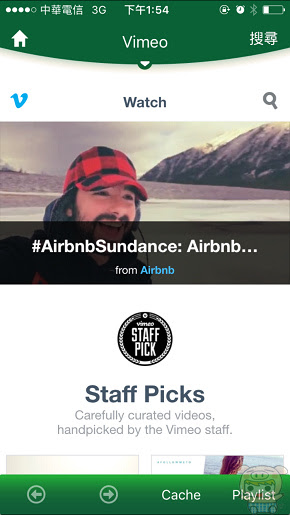
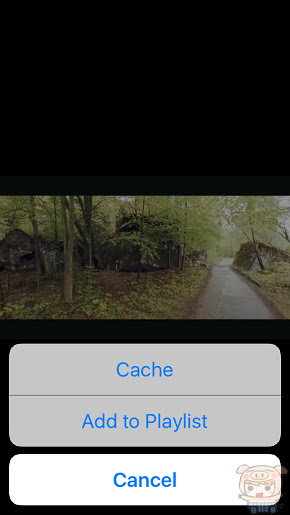
Dropbox功能:
讓使用者不再需要下載Dropbox的app來使用,直接透過i-FlashDrive ONE裏的Dropbox功能即可方便管理Dropbox空間。
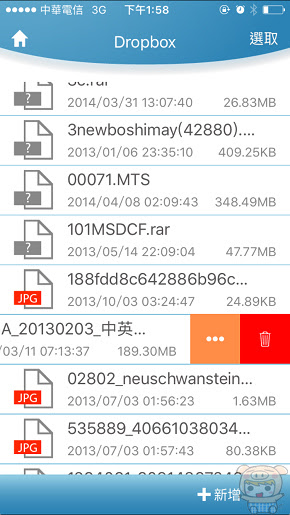
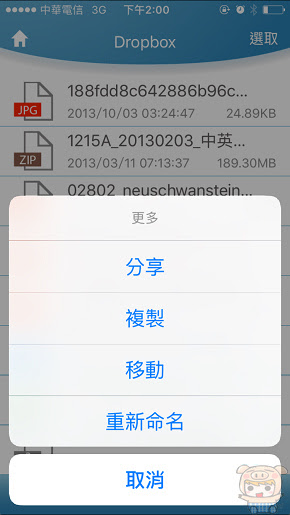
上傳檔案到Dropbox或是下載檔案到內部、外部儲存區,或是到Google雲端硬碟通通可以在這裏搞定。例如小米選擇了一些檔案後,點選複製。
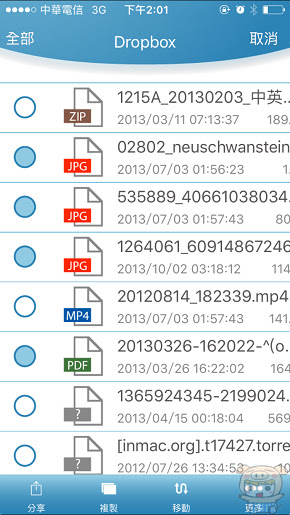
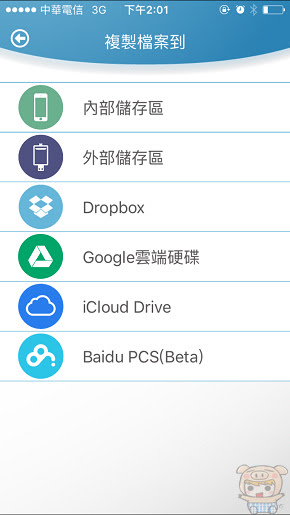
接著選擇想要複製到的路徑後點選「複製到這裏」,程式就開始將Dropbox上的檔案,通通下載到這個路徑下!
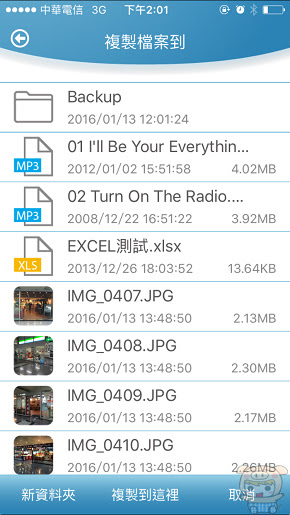
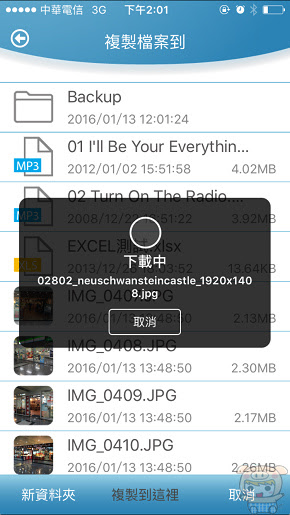
Google Drive的使用方式與Dropbox的使用方式一樣。是不是超方便的呀,直接在這裏管理檔案,不需要再下載任何app,而且這裏所有的檔案都可以隨便您搬來搬去,或是複製。
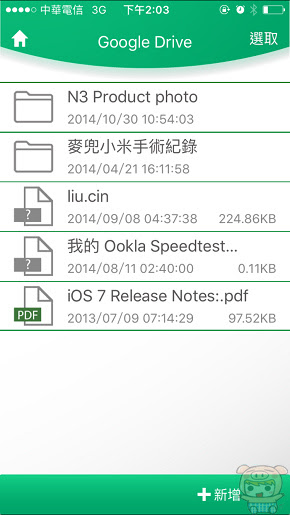
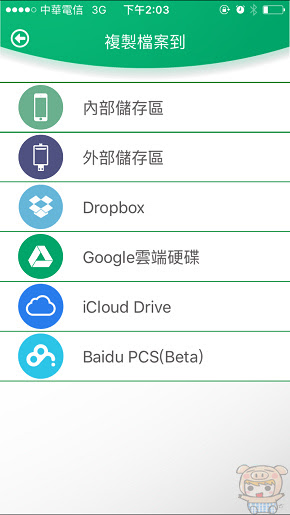
聯絡人、行事曆、照片、全部備份功能:
像小米因為比較愛玩3C的產品,所以有些朋友或同事一有問題就會來找我,最常發生的就是照片或資料不小心被刪了,怎麼辦呀??如果像是Android手機,存在記憶卡裏,那還有機會救,但是像iPhone的話,如果沒有備份到其它的地方,像iCloud或是其它的雲端,那小米真的也無能為力呀!而對於使用iPhone,又不會使用電腦的朋友,這時候就很方便啦。
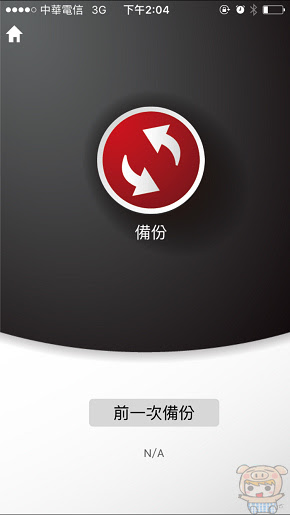
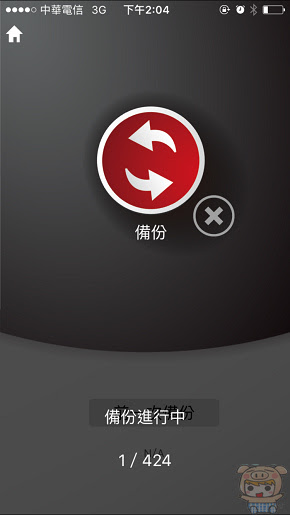
i-FlashDrive ONE 提供了聯絡人備份、行事曆備份、照片備份、全部備份四種備份方式,使用者只要輕鬆的按下「備份」鍵,即可幫您的把這些資料完全的備份到蘋果讀卡機 CR-8800的記憶卡裏,如果不小心刪除的話,只要再按一次「回復」資料就通通回來啦,哈哈哈,所以家中的每個人都可以使用蘋果讀卡機 CR-8800搭配自己的記憶卡來備份。
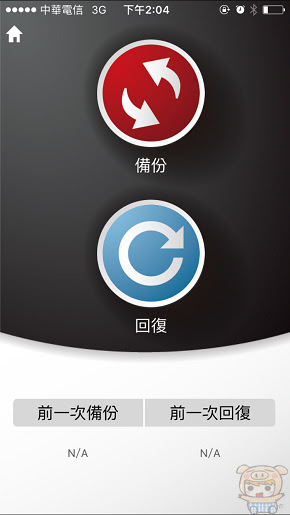
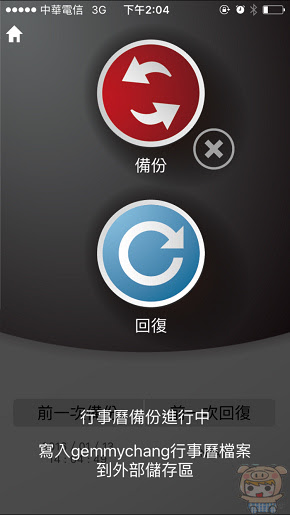
Facebook、Instagram、Tumblr、Dropbox、Google Drive雲端備份功能:
除了提供iOS裝置上的備份之外,i-FlashDrive ONE也提供了一些常用的雲端空間的備份,不需要電腦,只要在程式裏簡單的操作,即可備份Facebook、Flicker、Dropbox、Google Drive上面的資料。點選進入「Facebook Album備份」,即可看到Facebook裏每本相薄,點選右上方「Select」,並選擇想要備份的相薄照片後,點選右下方「備份」。
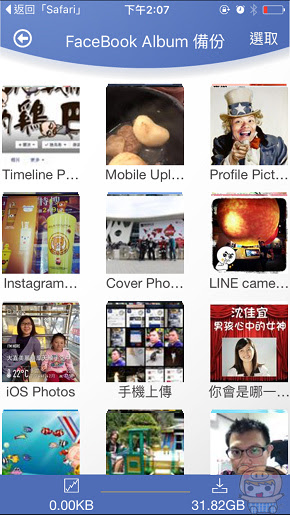
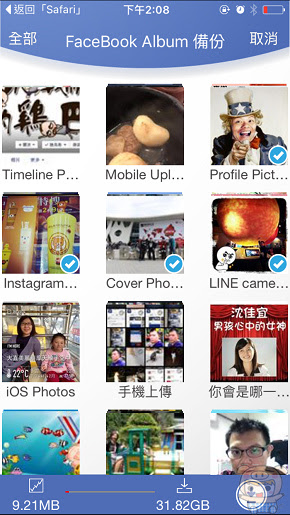
i-FlashDrive ONE 便開始將您Facebook所選擇的相薄備份到蘋果讀卡機 CR-8800的記憶卡。是的,備份就是這麼簡單,一鍵搞定。
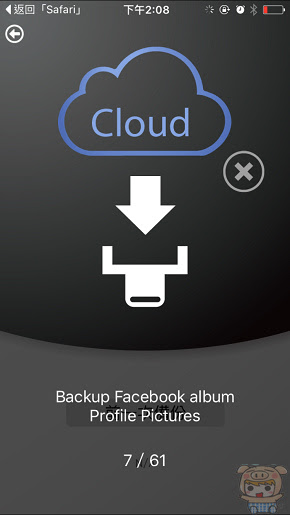
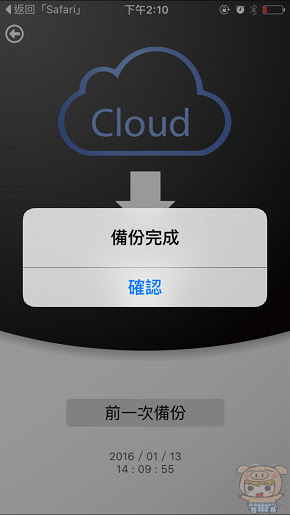
Instagram與Tumblr備份,操作方式與Facebook相同,選擇想要備份的相薄後點選「備份」即可。
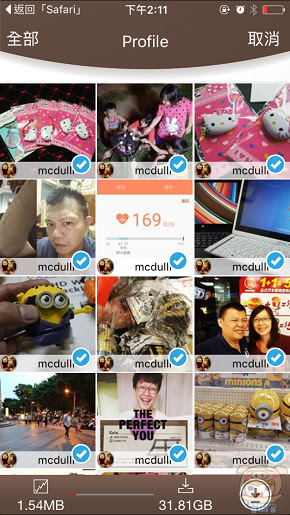
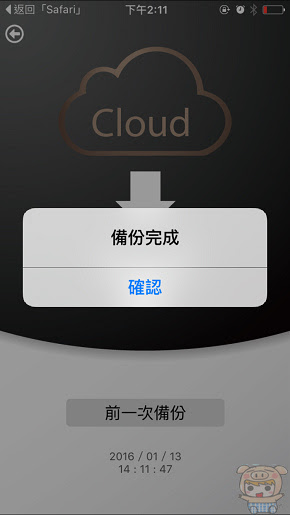
錄音功能:
i-FlashDrive ONE 另外還有提供「錄音」的功能,所有的錄音檔案會存放在「音樂」的內部儲存區裏,錄音完成後,直接將它複製或是搬移到隨身碟上面,一點也不怕錄音檔案太大傳不出去。
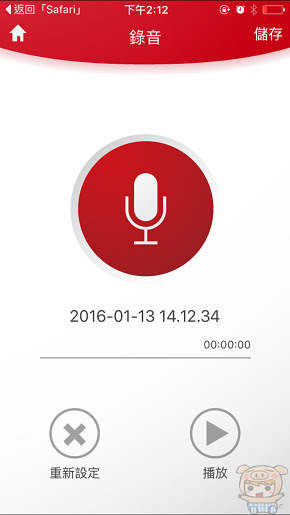
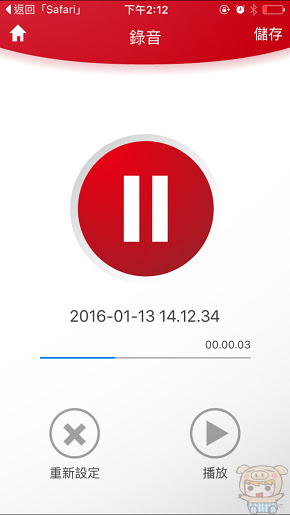
ZIP功能:
提供你直接將檔案壓縮成ZIP檔案或是檔壓縮ZIP檔案。程式會自動到您的儲存區頁面。
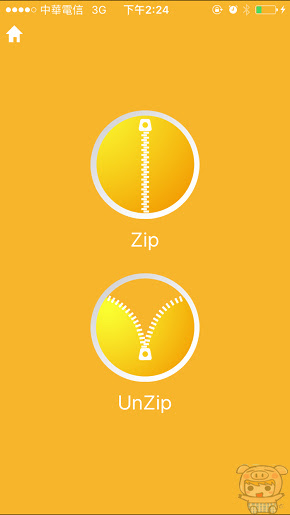
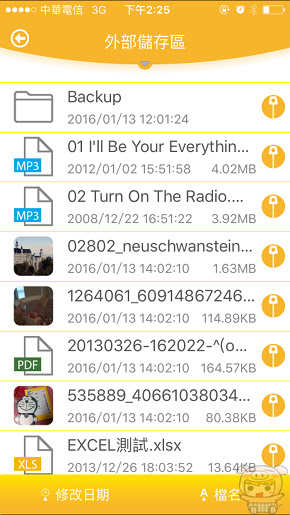
點選檔案後方「Zip的圖示」,檔案立刻被壓縮成ZIP檔案。如果要解壓縮的話,回到最外層點選「UnZip」,再點選要解壓縮的檔案即可。
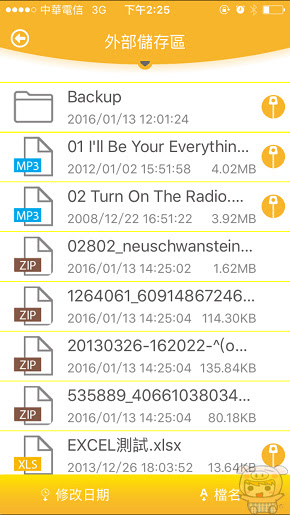
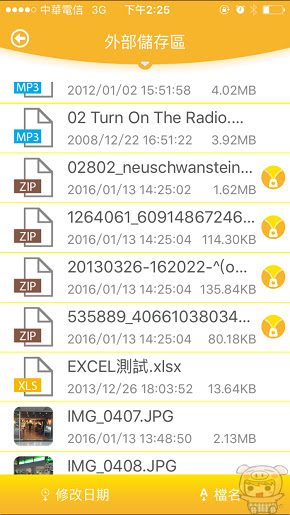
Dropbox & Google Drive備份:
和上面的操作方式都一樣,這裏除了可以備份照片之外,像其它文件、音樂、影片等檔案,一樣通通可以幫您備份!
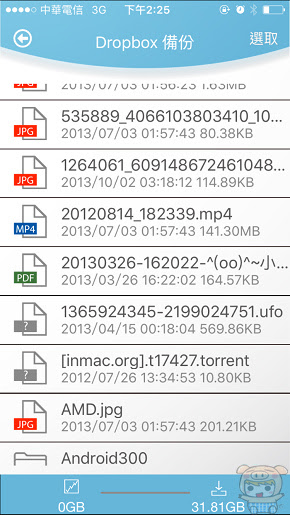
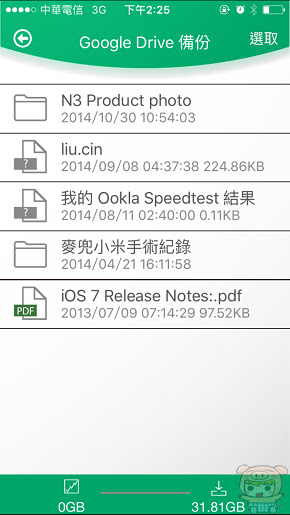
文章說明: 本文由 PhotoFast 邀請撰寫實際體驗心得










